Chez Polar55, nous sauvegardons automatiquement vos données pendant 14 jours, ainsi si vous perdez des données ou si votre site rencontre une erreur, par exemple dans un plugin WordPress, vous pouvez toujours restaurer votre compte ou une partie de celui-ci jusqu'à 14 jours en arrière.
Pour trouver les sauvegardes que nous effectuons pour vous, allez dans :
cPanel -> JetBackup (situé sous la section "Fichiers")
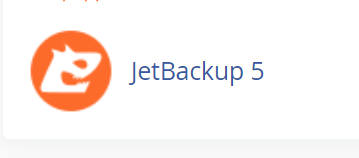
Cliquez sur l'icône JetBackup pour accéder à notre espace de sauvegarde.
Dans l'espace de sauvegarde, vous avez l'option de restaurer les éléments suivants à partir des sauvegardes :
- Emails
- Fichiers
- Base de données
- Utilisateurs de base de données
- Cronjobs
- L'ensemble du compte (Emails, fichiers, base de données... tout)
Vous pouvez choisir soit de restaurer la sauvegarde, soit de demander votre sauvegarde en téléchargement, afin de la sauvegarder vous-même ou de la restaurer manuellement à partir de la sauvegarde téléchargée.
Sauvegarde complète du compte
En règle générale, nous vous recommandons toujours d'effectuer une sauvegarde de l'ensemble du compte, car cela garantit que tous les éléments de votre compte sont restaurés correctement au même point dans le temps.
Voici comment procéder :
- Sélectionnez la sauvegarde complète
- Cliquez sur la date à partir de laquelle vous souhaitez restaurer la sauvegarde
- Sélectionnez "Restaurer" si vous voulez que le système restaure automatiquement votre compte à la date sélectionnée. Sélectionnez "Télécharger" si vous souhaitez télécharger la sauvegarde donnée.
Sauvegarde d'un seul site
Si vous avez plusieurs sites sur le même compte d'hébergement et que vous ne voulez pas restaurer l'ensemble du compte, et donc tous vos domaines et sites web, vous pouvez choisir d'effectuer une sauvegarde pour un seul site.
Cependant, vous devez vous assurer de sauvegarder correctement à la fois votre base de données et vos fichiers, car un site web utilise généralement les deux.
Le processus est le suivant :
Fichiers :
- Allez dans "Répertoire principal"
- Sélectionnez la date et cliquez sur "changer la sélection des fichiers"
- Sélectionnez le dossier appartenant au site que vous souhaitez sauvegarder et choisissez soit "restaurer" soit "télécharger".
Base de données :
Si votre site utilise une base de données, il est également important de la restaurer à la même date que vos fichiers.
- Allez dans "Bases de données"
- Sélectionnez la base de données correspondant à votre site web
- Ensuite, sélectionnez la même date que celle que vous avez choisie pour vos fichiers (cliquez sur le sélecteur à côté de la base de données que vous souhaitez sauvegarder)
- Sélectionnez "restaurer" ou "télécharger"
Une fois que vous avez fait ces deux choses, vous avez restauré le site donné au point dans le temps sélectionné à partir de votre sauvegarde chez nous.
Il est de votre responsabilité de procéder à la sauvegarde de cette manière, et nous ne pouvons pas nettoyer les sauvegardes où les fichiers et les bases de données, par exemple, ne correspondent pas ensuite.
Sauvegarde des emails
Si vous avez perdu des emails, vous pouvez également les récupérer via une sauvegarde.
Voici comment faire :
- Allez dans les comptes email
- Sélectionnez l'adresse email que vous souhaitez restaurer
- Sélectionnez la date
- Cliquez sur "restaurer"
Votre adresse email sera maintenant restaurée à la date sélectionnée.
Cette fonctionnalité peut également être utilisée pour restaurer des comptes email qui ont été supprimés accidentellement.
